Anzeigen der Dashboards und Berichte, die von anderen freigegeben wurden
GILT FÜR: Power BI-Dienst für im geschäftlichen Bereich tätige Personen
Power BI-Dienst für Designer und Entwickler
Power BI Desktop
Erfordert Pro- oder Premium-Lizenz
Ihre Kollegen haben Apps, Berichte, Dashboards, Scorecards, Arbeitsbereiche und semantische Modelle erstellt. Wenn es an der Zeit ist, sie mit Ihnen zu teilen oder um Ihre Zusammenarbeit zu bitten, bieten sich ihnen dazu mehrere Möglichkeiten. In diesem Artikel wird erläutert, wie Sie Inhalte anzeigen und öffnen, die andere für Sie freigegeben haben.
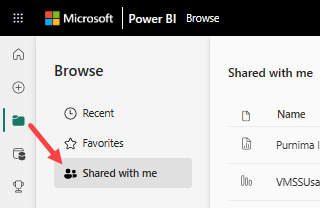
Interagieren mit freigegebenen Inhalten
Sie erhalten Möglichkeiten zum Interagieren mit den freigegebenen Dashboards und Berichten, je nach den Berechtigungen, die Ihnen der Designer erteilt. Dazu gehört die Möglichkeit, Kopien des Dashboards zu erstellen, es zu abonnieren, einen Bericht zu bearbeiten und ihn mit anderen Kollegen erneut zu teilen. Weitere Informationen finden Sie unter Freigeben von Power BI-Berichten und -Dashboards für Kollegen und andere Personen.
Lizenzen zum Anzeigen freigegebener Inhalte
Zum Anzeigen von Inhalten, die andere für Sie freigegeben wurden, gibt es zwei Möglichkeiten.
- Die Inhalte befinden sich nicht in einer Power BI Premium-Kapazität: Alle Geschäftsbenutzer benötigen Power BI Pro- oder Premium-Einzelbenutzerlizenzen (PPU), um freigegebene Inhalte anzuzeigen.
- Die Inhalte befinden sich in einer Power BI Premium-Kapazität: Geschäftsbenutzer können die Inhalte ohne eine Power BI Pro- oder Premium-Einzelbenutzerlizenz (PPU) anzeigen. Sie können die Berichte jedoch nicht kopieren und auch keine Berichte auf der Grundlage der zugrunde liegenden semantischen Modelle erstellen. Weitere Informationen finden Sie unter Was ist Power BI Premium?.
Anzeigen und Öffnen von Inhalten auf der Registerkarte Für mich freigegeben
Inhalte, die direkt für Sie freigegeben wurden, werden auf der Registerkarte Für mich freigegeben angezeigt. In einer E-Mail wurde ein Link zu den freigegebenen Inhalten gesendet, oder die freigegebenen Inhalte wurden vom Ersteller oder Besitzer automatisch für Sie installiert. Wählen Sie zum Anzeigen der Liste im Navigationsbereich Durchsuchen > Für mich freigegeben aus. Scrollen Sie durch Für mich freigegeben, um Berichte, Dashboards und Scorecards anzuzeigen.
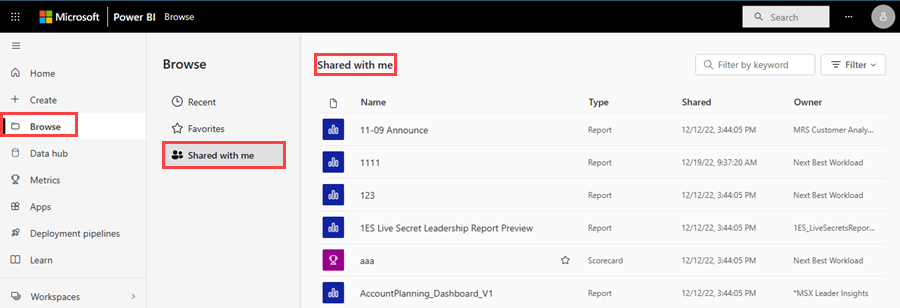
In dieser Liste können Sie Inhalte als Favoriten festlegen und öffnen.
Wenn Ihre Für mich freigegeben-Inhaltsliste lang ist, haben Sie mehrere Optionen, um zu finden, was Sie brauchen. Sie können nach einer der Spalten sortieren (1), Schlüsselwortfilterfeld verwenden (2) oder den Bereich „Filter“ verwenden (3). Zum Öffnen des Filterbereichs wählen Sie in der oberen rechten Ecke Filter aus.

Öffnen freigegebener Inhalte über einen E-Mail-Link
Wenn Designer Inhalte erstellen oder aktualisieren, teilen sie diese Inhalte häufig per E-Mail. Ein E-Mail-Link ermöglicht Ihnen direkten Zugriff auf einen einzelnen Inhalt, z. B. einen Bericht oder eine App. Wählen Sie den Link aus, um den Inhalt zu öffnen und zu installieren.
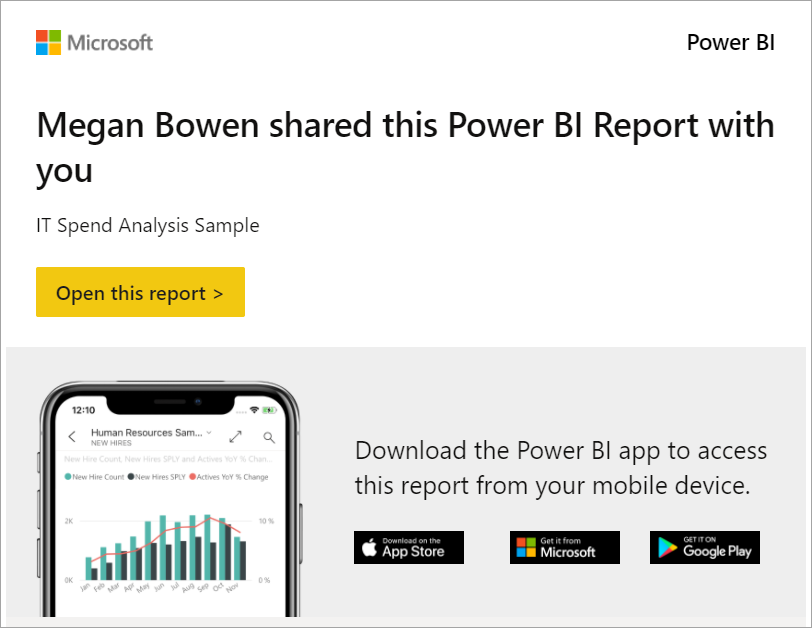
Anzeigen und Öffnen von Inhalten auf der Registerkarte Apps
Apps, die direkt für Sie freigegeben wurden, und Apps, die Sie heruntergeladen haben, werden auf der Registerkarte Apps angezeigt. Sie haben diese Apps auf eine der folgenden Arten erhalten:
- Sie haben die App als Link in einer E-Mail erhalten und den Link ausgewählt.
- Die App wurde vom Ersteller oder Besitzer automatisch für Sie installiert.
- Sie haben die App aus AppSource installiert.
Scrollen Sie durch Apps, um Berichte, Dashboards und Scorecards anzuzeigen. Wählen Sie zum Anzeigen der Liste im Navigationsbereich das Symbol Apps aus.
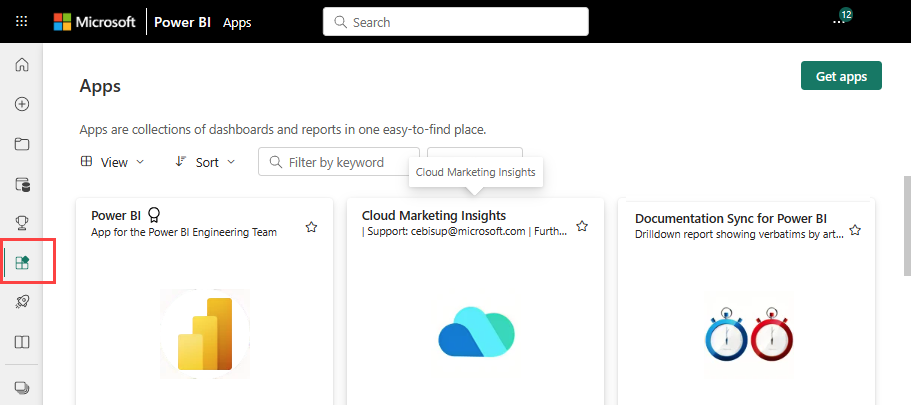
Weitere Informationen finden Sie unter Apps in Power BI.
Zusammenarbeiten an Inhalten in einem Arbeitsbereich
Eine Möglichkeit, wie Ersteller Inhalte für Sie freigeben können, besteht darin, Ihnen eine Rolle in einem Arbeitsbereich zu erteilen. Was Sie mit den Inhalten in diesem Arbeitsbereich tun können, hängt von der Rolle ab, die Ihnen zugewiesen wurde: Zuschauer, Mitwirkender, Mitglied, Administrator.